Kur ir Mans dators operētājsistēmā Windows 11? Kā viegli atrast “šo datoru”!

Uzziniet, kā atjaunot “Mans dators” operētājsistēmā Windows 11, lai viegli piekļūtu saviem failiem un informācijai.
PDF faili tiek plaši izmantoti dokumentu, pārskatu, prezentāciju un cita veida satura kopīgošanai. Tomēr PDF faili ne vienmēr ir perfekti. Dažreiz tajos var būt pareizrakstības un gramatikas kļūdas, kas var ietekmēt jūsu darba kvalitāti un uzticamību. Ja vēlaties izvairīties no šīm kļūdām un nodrošināt, ka jūsu PDF faili ir bez kļūdām, jums jāzina, kā pārbaudīt PDF faila pareizrakstību.
Atkarībā no jūsu rīcībā esošajiem rīkiem un resursiem ir dažādi veidi, kā pārbaudīt PDF faila pareizrakstību. Šajā rakstā mēs parādīsim dažas no visizplatītākajām un efektīvākajām PDF faila pareizrakstības pārbaudes metodēm, kā arī dažus padomus un ieteikumus, kā uzlabot rakstīšanas prasmes.
Pareizrakstības pārbaude PDF failā: no papīra tīģera līdz precizitātei
Aizmirstiet par neērtiem pārveidotājiem un sarežģītiem risinājumiem. Mēs gatavojamies uzlabot jūsu pareizrakstības pārbaudes prasmes, aprīkojot jūs ar rīkiem un paņēmieniem, kas pārvērš PDF korektūru par brīze. Tāpēc satveriet peli, pastipriniet aci un sagatavojieties, lai izraidīt drukas kļūdas aizmirsto pieturzīmju jomā.
Lasiet arī: Kā rakstīt PDF formātā
Kā pārbaudīt pareizrakstību PDF failā?
1. metode: PDF dokumenta pareizrakstības pārbaude, izmantojot PDFelementu
Izbaudiet nevainojamu pareizrakstības pārbaudi PDF failos, izmantojot PDFelement, jūsu universālo PDF risinājumu. Neatkarīgi no tā, vai atrodaties rediģēšanas vai skatīšanas režīmā, PDFelement racionalizē procesu, kas nodrošina nevainojamu pareizrakstību jūsu dokumentos. Šis daudzpusīgais rīks ne tikai identificē pareizrakstības kļūdas, bet iet soli tālāk, sniedzot tūlītējus labojumu ieteikumus.
Rediģējot vai pārskatot savu PDF failu, visas pareizrakstības kļūdas tiek nekavējoties pievērstas jūsu uzmanībai, jo ietekmētie vārdi tiek pasvītroti. Izmantojot vienkāršu peles labo pogu, PDFelement atklāj labojumu ieteikumu tabulu, ļaujot jums bez piepūles izvēlēties pareizo pareizrakstību. Uzlabojiet savu PDF rediģēšanas pieredzi, izmantojot PDFelement, kur pareizrakstības pārbaude kļūst par ātru un intuitīvu dokumentu precizēšanas procesa daļu.
Atbrīvojiet šīs funkcijas potenciālu, veicot šīs vienkāršās darbības:
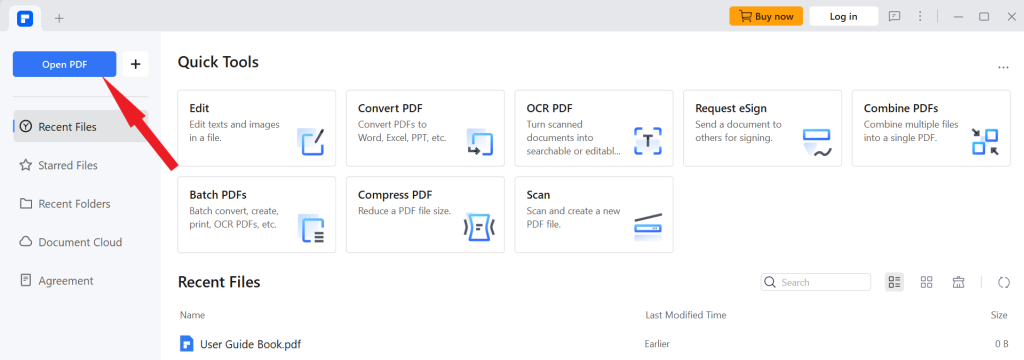

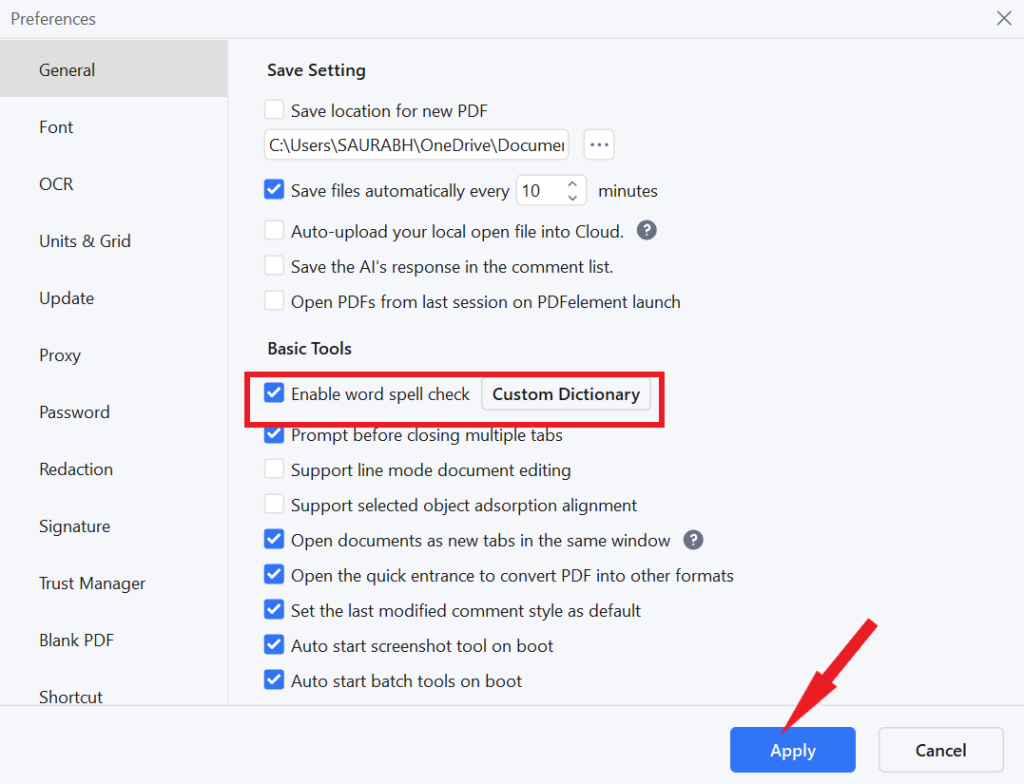
2. metode: pareizrakstības pārbaude PDF tiešsaistē bez maksas
Atšķirībā no bezsaistes rīkiem, īpašas tiešsaistes alternatīvas piedāvā PDF dokumentu pareizrakstības pārbaudes ērtības. Online-spellcheck.com izceļas kā pieejams un lietotājam draudzīgs tiešsaistes pareizrakstības pārbaudītājs . Lai pārbaudītu PDF dokumenta pareizrakstību, veiciet tālāk norādītās darbības.


Lietotāji var izdrukāt rezultātus vai eksportēt tos kā teksta failu vai PDF, nodrošinot elastību, apstrādājot laboto saturu.
3. metode: izmantojiet gramatiku
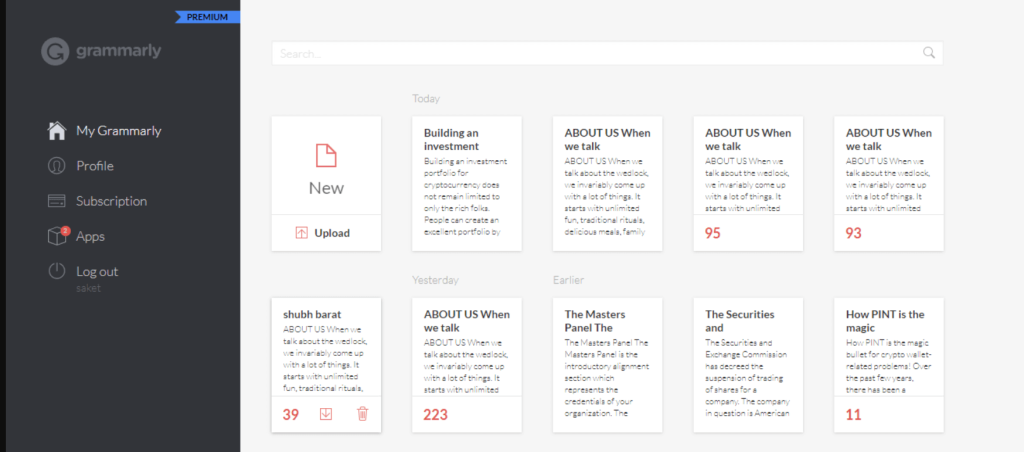
Grammarly, kas ir pazīstams kā visaptverošs risinājums rūpīgai gramatikas un pareizrakstības pārbaudei, nodrošina skaidrību un produktivitāti visos jūsu dokumentos. Vienkārši augšupielādējiet savu dokumentu platformā, kur automātiskais detektors atvieglo gramatikas un pareizrakstības būtiskas izmaiņas. Lai veiktu vēl rūpīgāku pārbaudi, lietotāji var izvēlēties Grammarly Premium un Business plānus, paaugstinot dokumentu pārskatīšanas procesu, lai nodrošinātu nepārprotamu precizitāti.
Lasiet arī: Rediģējiet PDF failus kā profesionālis operētājsistēmā Windows 11/10: pilnīga apmācība
Pareizrakstības pārbaude kā džedaju meistaram: padomi PDF pilnveidošanai
Apbruņojies ar izvēlēto rīku, ir pienācis laiks novirzīt savus iekšējos pareizrakstības pārbaudes džedajus. Šeit ir daži padomi PDF pārvaldīšanai:
Lasiet arī: Kā labot bojātus vai bojātus PDF failus sistēmā Windows
Pareizrakstības pārbaude PDF failā kā profesionālis
Apgūstot PDF failu pareizrakstības pārbaudes mākslu, jūs nodrošināsiet, ka jūsu vārdi ir smags, nevis satraukums. Atcerieties, ka drukas kļūdas ir kā kriptonīts jūsu uzticamībai, tāpēc izmantojiet pareizrakstības pārbaudes rīkus kā supervaroni, un jūsu PDF faili spīdēs izcili. Ir pagājuši tie laiki, kad drukas kļūdas aptraipīja jūsu PDF failus, un gramatikas gremlini, kas izpostīja jūsu teikumus. Tagad varat droši koplietot savus dokumentus, zinot, ka tie mirdz ar nevainojamās prozas spožumu. Tātad, dodieties uz priekšu, drosmīgais rakstniek, un iekarojiet drukas kļūdu pārņemto PDF failu pasauli.
Lai iegūtu vairāk šādu problēmu novēršanas rokasgrāmatu, sarakstu un padomus un ieteikumus, kas saistīti ar operētājsistēmām Windows, Android, iOS un macOS, sekojiet mums pakalpojumā Facebook, Instagram, Twitter, YouTube un Pinterest.
Tālāk lasiet:
Labākie veidi, kā apvienot/apvienot PDF failus operētājsistēmā Mac
Uzziniet, kā atjaunot “Mans dators” operētājsistēmā Windows 11, lai viegli piekļūtu saviem failiem un informācijai.
Uzziniet, kā viegli mainīt fona attēlu operētājsistēmā Windows 11. Šeit ir 6 efektīvas metodes, kā to izdarīt, izmantojot dažādas pieejas.
Nepublicējiet savus attēlus bez maksas vietnē Instagram, ja varat par tiem saņemt samaksu. Lasiet un uzziniet, kā nopelnīt naudu vietnē Instagram un maksimāli izmantot šo sociālo tīklu platformu.
Uzziniet, kā viegli rediģēt un noņemt PDF metadatus. Šī rokasgrāmata palīdzēs jums viegli rediģēt vai noņemt PDF metadatus dažos vienkāršos veidos.
Vai jūs zināt, ka Facebook ir pilns jūsu tālruņu kataloga kontaktu saraksts, kā arī viņu vārds, numurs un e-pasta adrese.
Problēma var kavēt datora pareizu darbību, un, lai tos novērstu, var būt nepieciešams mainīt drošības iestatījumus vai atjaunināt draiverus.
Šis emuārs palīdzēs lasītājiem pārvērst bootable USB par ISO failu, izmantojot trešās puses programmatūru, kas ir brīvi lietojama un droša pret ļaunprātīgu programmatūru.
Vai esat saskāries ar Windows Defender kļūdas kodu 0x8007139F, un jums ir grūti veikt skenēšanu? Tālāk ir norādīti veidi, kā varat novērst problēmu.
Šī visaptverošā rokasgrāmata palīdzēs novērst “Uzdevumu plānotāja kļūdu 0xe0434352” jūsu Windows 11/10 datorā. Apskatiet labojumus tūlīt.
LiveKernelEvent 117 Windows kļūda izraisa datora sasalšanu vai negaidītu avāriju. Uzziniet, kā to diagnosticēt un novērst, veicot ekspertu ieteiktās darbības.
Šis emuārs palīdzēs lasītājiem novērst PowerPoint, kas neļaus man ierakstīt audio problēmas Windows datorā un pat ieteikt citus ekrāna ierakstīšanas aizstājējus.
Domājat, kā rakstīt PDF dokumentā, jo jums ir jāaizpilda veidlapas, jāpievieno anotācijas un jānoliek paraksti. Jūs esat nejauši atradis pareizo ierakstu, lasiet tālāk!
Šis emuārs palīdzēs lietotājiem noņemt ūdenszīmi Sistēmas prasības, kas nav izpildītas, lai izbaudītu vienmērīgāku un drošāku pieredzi ar operētājsistēmu Windows 11, kā arī tīrāku darbvirsmu.
Šis emuārs palīdzēs MacBook lietotājiem saprast, kāpēc rodas rozā ekrāna problēmas un kā tās novērst, veicot ātras un vienkāršas darbības.
Uzziniet, kā pilnībā vai selektīvi notīrīt Instagram meklēšanas vēsturi. Atgūstiet arī krātuves vietu, noņemot dublētos fotoattēlus, izmantojot labāko iOS lietotni.
Uzziniet, kā labot kļūdas kodu 36 Mac ārējos diskos. Sākot ar termināļa komandām un beidzot ar failu atļaujām, atklājiet risinājumus netraucētai failu pārsūtīšanai.
Es pēkšņi nevaru strādāt ar savu HID sūdzību skārienekrānu. Es nezinu, kas nokļuva manā datorā. Ja tas esat jūs, šeit ir daži labojumi.
Šis emuārs palīdzēs lasītājiem novērst Runtime Error 76: Path Not Found problēmu operētājsistēmā Windows PC, veicot ekspertu ieteiktās darbības.
Uzziniet, kā viegli saglabāt tīmekļa lapu PDF formātā, un atklājiet dažādas metodes un rīkus tīmekļa satura pārvēršanai pārnēsājamos PDF failos, lai piekļūtu tiem bezsaistē un kopīgotu tos.
Šajā rakstā ir sniegti dažādi risinājumi, lai atrisinātu problēmu, kas saistīta ar WhatsApp video ziņojumu nedarbošanos. Laimīgu ziņojumapmaiņu!
Neatkarīgi no tā, cik dominējošs Google ir meklētājprogrammu tirgū, mēs nevaram ignorēt Bing. Šeit ir 8 padomi un triki Bing meklēšanai, kas palīdzēs jums izmantot šīs meklētājprogrammas iespējas.
Vai vēlaties uzzināt, kā atiestatīt rūpnīcas iestatījumus operētājsistēmā Windows 11? Izlasiet emuāru, lai viegli uzzinātu visu par atkopšanas iespējām operētājsistēmā Windows 11.
Uzziniet, kā izmantot Microsoft meklēšanu Bing, lai efektīvi atrastu savus darba datus un uzlabotu produktivitāti.
Kā atcelt Netflix un anulēt konta abonementu. Var būt daudz iemeslu, kuru dēļ vēlaties atcelt savu Netflix kontu iPhone un citās ierīcēs. Lūk, kā to izdarīt.
Šajā emuārā uzziniet, kā varat izslēgt komentārus Facebook ziņās vai atspējot komentārus Facebook ziņās. Lasi emuāru un uzzini, kā!
Vai mēģināt dzēst tukšu lapu programmā Word? Šajā rokasgrāmatā mēs parādīsim, kā programmā Word izdzēst lapu vai tukšu lapu.
Lai gan televizors, visticamāk, labi darbosies bez interneta savienojuma, ja jums ir kabeļa abonements, amerikāņu lietotāji ir sākuši pārslēgties uz internetu.
Tāpat kā reālajā pasaulē, jūsu darbi Sims 4 ar laiku noveco un mirs. Sims dabiski noveco septiņos dzīves posmos: mazulis, mazulis, bērns, pusaudzis,
Obsidian ir vairāki spraudņi, kas ļauj formatēt piezīmes un izmantot grafikus un attēlus, lai padarītu tos nozīmīgākus. Lai gan formatēšanas iespējas ir ierobežotas,
“Baldur's Gate 3” (BG3) ir valdzinoša lomu spēle (RPG), ko iedvesmojuši Dungeons and Dragons. Tā ir plaša spēle, kas ietver neskaitāmus blakus uzdevumus



























